贵州版小学四年级下册信息技术教案 全册.docx
《贵州版小学四年级下册信息技术教案 全册.docx》由会员分享,可在线阅读,更多相关《贵州版小学四年级下册信息技术教案 全册.docx(15页珍藏版)》请在冰点文库上搜索。
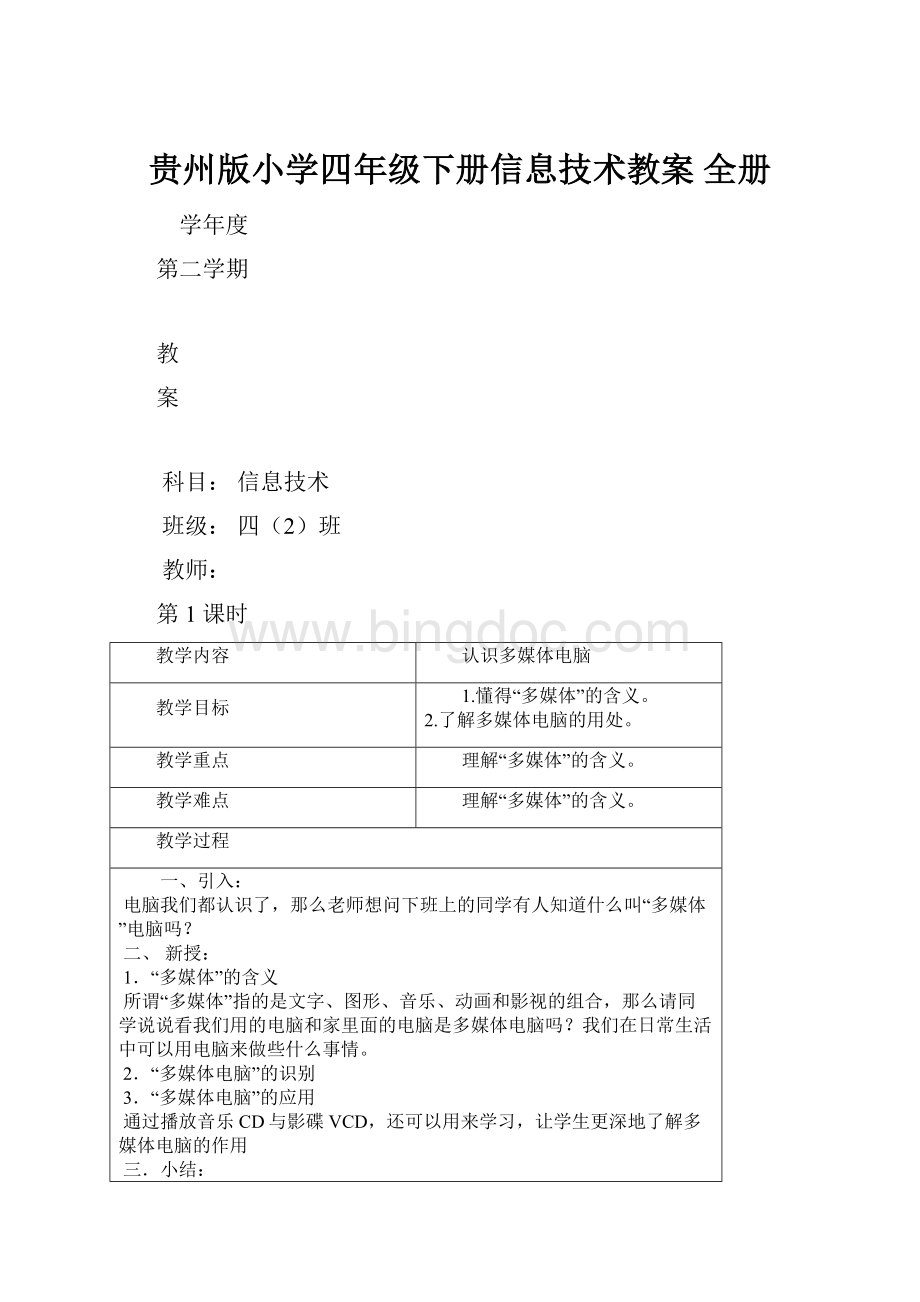
贵州版小学四年级下册信息技术教案全册
学年度
第二学期
教
案
科目:
信息技术
班级:
四
(2)班
教师:
第1课时
教学内容
认识多媒体电脑
教学目标
1.懂得“多媒体”的含义。
2.了解多媒体电脑的用处。
教学重点
理解“多媒体”的含义。
教学难点
理解“多媒体”的含义。
教学过程
一、引入:
电脑我们都认识了,那么老师想问下班上的同学有人知道什么叫“多媒体”电脑吗?
二、新授:
1.“多媒体”的含义
所谓“多媒体”指的是文字、图形、音乐、动画和影视的组合,那么请同学说说看我们用的电脑和家里面的电脑是多媒体电脑吗?
我们在日常生活中可以用电脑来做些什么事情。
2.“多媒体电脑”的识别
3.“多媒体电脑”的应用
通过播放音乐CD与影碟VCD,还可以用来学习,让学生更深地了解多媒体电脑的作用
三.小结:
今天我们了解了什么叫“多媒体电脑”以及多媒体电脑的特征,那么请同学们回去想想,我们在日常生活中“多媒体电脑”还能用来干什么。
第2课时
教学内容
用电脑听CD
教学目标
1.了解CD、VCD和DVD的区别;
2.学习播放CD的操作;
教学重点
熟练掌握在计算机中播放CD的操作。
教学难点
了解CD、VCD和DVD的区别。
教学过程
一、激趣引入
1.老师将课前准备好的包装精美的CD和VCD各1张展示给学生来激发学生兴趣。
2.老师指着手中包装精美的CD和VCD,提问:
大家看看这是什么?
(二)CD、VCD和DVD
让学生阅读教材,了解CD、VCD和DVD的区别。
1张VCD(视频光盘)既能播放影像又能播放声音,可存74分钟视频信号。
1张DVD(数字视频光盘)可存135分钟高清晰度电影。
(三)播放CD
1.改变播放顺序
2.用鼠标拖曳“播放曲目”窗格中的曲目
3.删除播放曲目
4.单击“播放曲目”窗格中的曲目,单击两个窗格间的“删除”键
5.全部清除播放曲目。
第3课时
教学内容
听更多的电脑音乐
教学目标
1.认识声音文件常有的格式
2.学会利用“录音机”软件听音乐
教学重点
用“录音机”软件听音乐
教学难点
声音文件常有的格式
教学过程
一、播放声音
1.单击“文件”菜单上的“打开”。
2.在“打开”对话框中,双击想要播放的声音文件。
3.单击“播放”开始播放声音。
4.单击“停止”停止播放声音。
5.单击“移至首部”可以转到声音文件的开始,单击“移至尾部”可以转到文件的末尾。
二、声音文件格式
录音机使用波形(.wav)文件
三、学生操作
第4课时
教学内容
听更多的电脑音乐
教学目标
1.认识声音文件常有的格式
2.学会利用“录音机”软件听音乐
教学重点
用“录音机”软件听音乐
教学难点
声音文件常有的格式
教学过程
二、新授
1.介绍Wav和Midi是
Wav是电脑中最常用的声音文件格式。
我们在启动和关闭Windows98时,电脑发出的音乐就是Wav格式。
Wav文件可以使任何声音。
Midi是电脑常用的声音文件格式,它的特点是占用的存储空间很小。
Midi文件只能是乐器。
2.教学打开媒体播放机
讲解Windows录音机的使用。
3.播放声音
单击“文件”菜单上的“打开”。
在“打开”对话框中,双击想要播放的声音文件。
单击“播放”开始播放声音。
单击“停止”停止播放声音。
通过学习,今天你学到了什么?
四、作业布置
练习用(.wav)文件听音乐。
第5课时
教学内容
用电脑看VCD
教学目标
学习播放VCD的操作
教学重点
熟练掌握在计算机中播放VCD的操作。
教学难点
熟练掌握在计算机中播放VCD的操作。
教学过程
一、播放VCD
Windows操作系统中自带媒体播放工具,可以播放VCD。
活动1、 请同学们探究打开“媒体播放机”的方法。
活动2、 在媒体播放机中播放媒体文件。
二、利用媒体播放机能够截取声音或影视片段,再利用剪贴板可以把这些片段插入到Word文档中。
在阅读文档的时候,只需要双击对应的图标就可以播放声音或影视片段。
活动1 、老师展示一个图文并茂、并插入了声音和视频的Word文档,让学生欣赏。
活动2、分小组欣赏CD唱盘和VCD碟片,截取其中的片段并插入到写字板中。
综合实践:
让学生以小组为单位(4~5人一组),欣赏CD唱盘和VCD碟片,截取其中的片段,按上述操作步骤把它们插入到写字板中,保存在教师机指定的文件夹中,并在组内开展作品自评。
三、小结:
老师总结本课所学内容。
第6课时
教学内容
用电脑录音
教学目标
1.使学生初步认识录音机,并学会启动录音机。
2.掌握录音机的各个功能键,并知道它的相应功能。
教学重点
学会启动录音机。
教学难点
掌握录音机的各个功能键,并知道它的相应功能。
教学过程
1、引入:
先让学生听一首动听的歌曲,再问同学们,每当你打开电脑时,总会听到一阵阵的音乐声。
想不想把你的声音也录到电脑里去呢?
(激趣引入)
2、新授:
准备录音。
1.准备录音设备。
让学生明白,只要电脑安装了声卡,就可以通过麦克风录音,将声音录制到电脑里,保存为WAV格式的文件,也可以录制其他程序正在播放的声音。
WAV声音文件的图标为。
2.准备录音软件。
向学生介绍电脑录音软件最常用的是“附件”中的“录音机”软件。
3.让学生知道:
“录音机”软件简单、实用,它主要有两大作用:
播放声音和录制声音。
第7课时
教学内容
用电脑录音
教学目标
1.知道录音机的两大作用:
播放声音和录制声音。
2. 学会用录音机播放声音。
3.淘冶学生的高尚情操。
教学重点
知道录音机的两大作用:
播放声音和录制声音。
教学难点
学会用录音机播放声音。
教学过程
一、用“录音机”播放声音。
介绍录音机播放声音的操作步骤:
1.单击菜单 。
2.从弹出的“文件选择对话框”中,选择一个声音文件,如:
C:
\Windows\Madia\The Microsoft Sound.wav 。
3.单击 “录音机”上的“播放”按钮。
窗口右边提示信息为声音文件的长度(即可播放的时间),在播放过程中还可以从窗口中央位置看到这个文件的波形图。
窗口左边提示信息表示当前的播放位置。
从滑动杆上还可以看出并及时调整当前声音的播放位置。
二、知识的巩固:
启动“录音机”的操作步骤是什么?
“录音机”的两大作用是什么?
怎样从“录音机”中播放声音?
三、操作练习:
1、 从“附件”中启动录音程序。
2、 从录音机菜单中打开声音文件。
第8课时
教学内容
播放录音和保存声音
教学目标
1.使学生深入认识录音机。
2.熟练地操作录音机。
教学重点
熟练地操作录音机。
教学难点
能够熟练地用录音机录制声音。
教学过程
一、复习引入。
1. 请说出下图“录音机”窗口中各个按钮的名称的功能。
2.同学们,我们上节课学习了“录音机”的其中一个重要作用“播放声音”,这节课我们再来学习它的另一个重要作用“录制声音”。
二、新授。
1. 讲解用“录音机” 录制声音的操作步骤:
(1)将麦克风正确地接在声卡MIC口上。
(2)单击菜单,再按录音按钮。
(3)单击录音按钮。
从录音窗口中可以看到进度条以及声音的波形图。
此次录音的总长度是60秒,目前已经录音4.75秒。
(4)单击停止按钮,录音停止。
单击播放按钮,试听录音效果。
如果不满意,重复上面步骤再录一遍。
如果录音时间超过一分钟,那么在录完一分钟后,再次单击录音按钮,“录音机”会接着刚才的录音继续。
每按一次录音按钮,录音时间就增加60秒。
(5)保存声音。
2.小结。
第9课时
教学内容
播放录音和保存声音
教学目标
1.能够熟练地用录音机录制声音。
2.淘冶学生的高尚情操。
教学重点
能够熟练地用录音机录制声音。
教学难点
淘冶学生的高尚情操。
教学过程
一、知识的巩固:
用“录音机”程序录一首歌的操作步骤是什么?
将刚才录制的歌曲保存在自己的文件夹中。
二、操作练习:
将麦克风正确地接在声卡WIC口上,然后用“录音机”程序录一首歌。
将刚才录制的声音保存在D盘\王小明\声音的文件夹中。
三、课后练习:
用“录音机”程序录一首歌,存放到“我的文档”中。
四、知识拓展:
试一试:
可不可以同时打开两个“录音机”程序,进行“播放”或“录音”操作?
五、教学体会:
要录制一首完美的歌曲是需要练习较长的时间,才能做得到的。
第10课时
教学内容
用电脑来学习
教学目标
能用多媒体电脑学习
教学重点
掌握多媒体电脑的正确操作过程。
教学难点
能用多媒体电脑学习。
教学过程
一、谈话引入
揭示课题:
用电脑来学习
二、新授
1.认识“电脑校老师“
“电脑校老师“的条件是:
多媒体电脑+辅助教育软件。
2.《翰林汇多媒体课堂》的安装
3.运行
从上述窗口中,双击你要的内容,或单击“开始:
“程序”“翰林多媒体课堂”你要的内容后便进入主界面。
如果想退出,单击主界面上的“退出”按钮,就可以了。
注意:
《翰林多媒体课堂》已经安装,下次打开时,只需要放入光盘,单击“运行“按钮就可以了。
三、全课小结
同学们,今天我们学习了什么?
你是不是都学会了?
四、作业布置
说一说作业利用多媒体电脑来学习?
第11课时
教学内容
用电脑来学习语文
教学目标
用电脑学习语文
教学重点
能找到并打开《翰林汇多媒体课堂》
教学难点
能用电脑来学习语文。
教学过程
一、谈话引入
通过上一节课的学习,同学们已经认识了“电脑小老师“。
她的本领有多大呢?
今天我们就让他来帮助我们学习语文吧!
揭示课题:
用电脑来学习语文
二、新授
1.软件的启动
做好准备,欢迎“电脑语文小老师“进教室吧!
(1)单击“开始“按钮
(2)选择“程序“
(3)选择“翰林汇多媒体课堂“
(4)单击“小学语文第八册“
2.生动直观的主界面
老师介绍
第12课时
教学内容
用电脑来学习语文
教学目标
用电脑学习语文
教学重点
能找到并打开《翰林汇多媒体课堂》
教学难点
能用电脑来学习语文。
教学过程
一、老师介绍
1.主界面右侧有4个模块的按钮:
课文、作文、字典和家长必读。
单击按钮可以进入相应的模块。
2.界面下端有导航、系统、帮助、字典和退出功能按钮。
“导航“按钮可以让你直接进入你想要进入的课文。
“系统“按钮可以使你在使用过程中随意调节软件中的声音音量的大小和存储直接的使用进度。
“帮助“按钮可获得简要的帮助说明。
“字典“按钮使你随时使用多媒体字典找生子。
“退出“按钮,当然是你想休息,”电脑小来时“离开教室,下课了。
3.进入“课文“学习模块
单击“课文“按钮就可以选择你想要的学习的内容。
二、全课小结
通过今天的学习,你有什么收获?
三、作业布置
练习用多媒体电脑学习语文。
第13课时
教学内容
用电脑来学习写作文
教学目标
1.指导学生审题,明确写作目标与写作范围。
2.通过电脑操作作文,促进学生的快速构思作文的能力。
教学重点
电脑操作作文,促进学生的快速构思作文的能力。
教学难点
正确操作多媒体电脑
教学过程
一、复习引入
怎么进入“翰林汇多媒体课堂“学习呢?
学生回答师小结
揭示课题:
用电脑来学习写作文
二、新授
1.单击“开始“按钮
2.选择“程序“
3.选择“翰林汇多媒体课堂“
4.单击“小学语文第八册“主界面,单击“作文”按钮,屏幕上方滑下不同作文类别;点击你需要练习写作的类别,如“写一件自己经历过的有意义的事”点击“作文训练”
三、全课小结
今天,你有学到了什么?
四、作业布置
学生进行作文排版。
第14课时
教学内容
用电脑来学习数学
教学目标
学习用电脑学习数学。
加强信息技术与数学课程的整合,引导学生利用信息技术学习数学,使教学活动同时成为学会学习的过程。
教学重点
知道多媒体电脑的一些常用符号的使用功能。
教学难点
加强信息技术与数学课程的整合。
教学过程
一、谈话引入
通过前几节课的学习,同学们已经认识了“电脑小老师“。
她的本领有多大呢?
今天我们就让他继续来帮助我们学习数学吧!
揭示课题:
用电脑来学习数学
二、新授
(一)进入“翰林汇多媒体课堂“练习数学”;
1.单击“开始”按钮;
2.选择“程序”;
3.选择“翰林汇多媒体课堂“小学数学四年级;
4.出现《翰林汇多媒体课堂》小学数学软件主界面;
5.在主界面中有四个小房子,这四个小房子分别代表“知识屋”、“试练场”、“给父母的话”和“游戏乐园”。
点击“知识屋”,就可以进入知识点了。
(二)认识内容以知识结构的排列。
第15课时
教学内容
用电脑来学习数学
教学目标
学习用电脑学习数学。
加强信息技术与数学课程的整合,引导学生利用信息技术学习数学,使教学活动同时成为学会学习的过程。
教学重点
知道多媒体电脑的一些常用符号的使用功能。
教学难点
加强信息技术与数学课程的整合。
教学过程
一、详尽的讲解
1.点击“四则混合运算”;
2.进入“知识讲解”,点击“?
”,听听“电脑小老师”的讲解。
3.如果你想联系,你就点击屏幕右侧的“测试练习”,去试一试吧。
4.测试练习中,可以用屏幕上方“←”“→”选择上一题、下一题。
做完所有的题,可以点击“交卷”。
5.寻幽探秘
二、进入试验场
认识“指南针”、“地图册”、“大宝箱”、“大城堡”。
三、全课小结
今天,你又有什么收获?
四、作业布置
练习用多媒体电脑学习数学
第16课时
教学内容
用电脑来学习英语
教学目标
学习使用多媒体光盘,搭配耳机与麦克风来练习英文。
教学重点
学活利用多媒体电脑学习英语
教学难点
正确使用多媒体电脑
教学过程
一、谈话引入
通过前几节课的学习,同学们已经认识了“电脑小老师“。
她的本领有多大呢?
今天我们就让他继续来帮助我们学习英语吧!
揭示课题:
用电脑来学习英语
二、新授
1.进入“翰林汇多媒体课堂“练习英语
(1)单击“开始“按钮
(2)选择“程序“
(3)选择“翰林汇多媒体课堂“小学英语四年级
(4)出现《翰林汇多媒体课堂》小学英语软件主界面;进入主界面寻找场景。
2.进入场景界面
(1)认识场景界面的三个区:
右侧是“功能区”,下边是“字幕区”,其余部分是“场景去”。
(2)认识“功能区”的9个按钮的功能。
第17课时
教学内容
用电脑来学习英语
教学目标
学习使用多媒体光盘,搭配耳机与麦克风来练习英文。
教学重点
学活利用多媒体电脑学习英语
教学难点
正确使用多媒体电脑
教学过程
一、播放
单击功能区的“播放”按钮,你就可以听到本场景中的对话。
二、跟读
点击功能区的“跟读”按钮后,场景中角色开始对话,每句话后停顿,待你仿读,然后开始下一句。
三、扮演
四、知识:
点击“知识”按钮,进入知识讲解界面,你可以学习本场景中出现的新单词,语言表达或语法小知识,还能了解一些异国风俗。
五、总结
今天我们学习了利用多媒体电脑学习英语,你们都学会了吗?
六、作业布置
练习进入“翰林汇多媒体课堂“练习英语。